Bei mir lief er noch, der Google-Dinosaurier Picasa. Seit 2016 wird die Software nicht mehr weiterentwickelt, die ich vor allem dazu genutzt hatte, meine Fotos nach Gesichtern zu gruppieren.
Den Umstieg auf die Open Source-Software „digiKam“ werde ich jetzt hier nicht im Detail beschreiben – es gibt aber ein sehr nützliches Python-Script, mit dessen Hilfe man die langwierig gepflegte Gesichterdatenbank von Picasa in Digikam übernehmen kann – siehe hier: https://github.com/Philipp91/picasa2digikam
Man gehe die Anleitung gründlich und Schritt für Schritt durch, dabei ist auch ein wenig Zeit vonnöten, wenn man (wie ich) deutlich mehr als 1 TB Fotos gehortet hat.
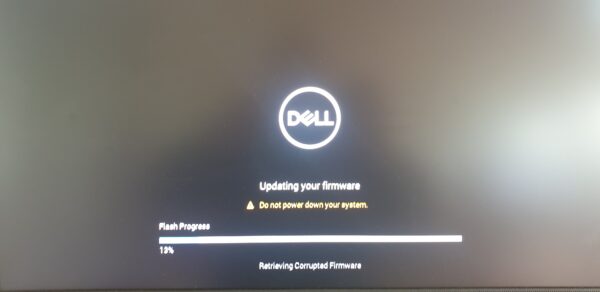
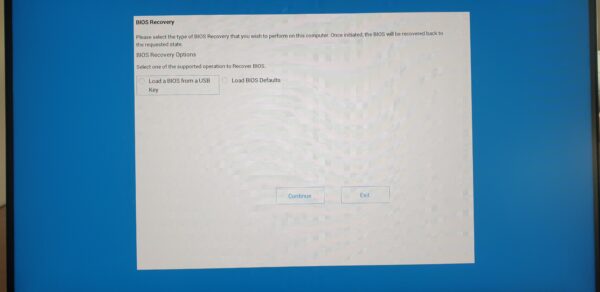
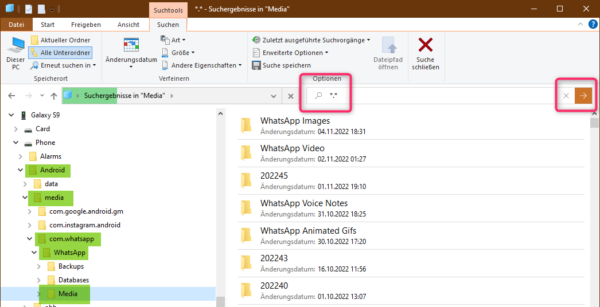
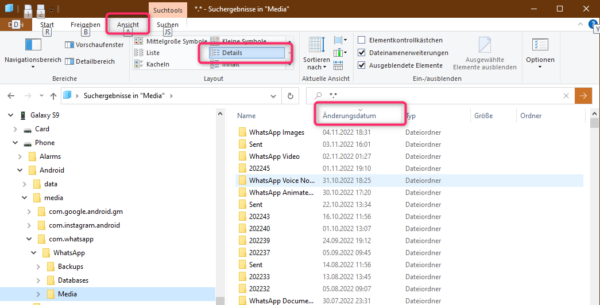
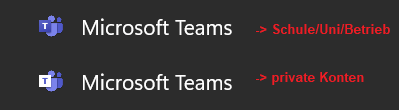
Wer sein laufendes Windows 10 ohne lästige Neuinstallation von Programmen und Einstellungen upgraden möchte, ist hier richtig.
Zuerst sollte unbedingt ein Backup des laufenden Systems angefertigt werden, z. B. mit Drive Snapshot.
Zunächst wird auf einem leeren USB-Stick ein Installationsmedium erstellt: https://go.microsoft.com/fwlink/?linkid=2156295
Continue reading „Windows 11 auf inkompatibler Hardware installieren oder upgraden“ →